Чи хотіли б ви використовувати Evernote де-небудь без необхідності переходу на преміум-акаунт? Абоненти преміум-класу Evernote можуть синхронізувати цілі блокноти в режимі офлайн на iPhone, але ось як ви можете отримувати свої найважливіші нотатки в будь-який час на будь-якому обліковому записі Evernote.
Evernote - одне з найкращих рішень для створення нотаток, оскільки дозволяє легко зберігати все, що вам потрібно пам’ятати, на своїх ПК, мобільних пристроях та хмарі. Хоча настільні програми Evernote дозволяють безкоштовно зберігати всі нотатки в автономному режимі на своєму пристрої, більшість мобільних додатків Evernote можуть отримувати доступ до ваших нотаток лише тоді, коли ви перебуваєте в мережі. Evernote для iPhone насправді підтримує синхронізацію повних блокнотів у режимі офлайн на вашому пристрої, щоб ви могли отримати до них доступ з будь-якого місця, але ця функція доступна лише для абонентів Evernote Premium.
Хороша річ у тому, що Evernote для iPhone дозволяє будь-кому зберігати найважливіші нотатки в автономному режимі. Це особливо цікаво для тих, хто має iPod Touch або iPhone у районі з обмеженим з’єднанням даних, тож давайте подивимось, як це працює.
Використання вибраного на Evernote
Коли ви вперше встановлюєте програму Evernote, вам, звичайно, потрібно буде бути в мережі, щоб активувати свій рахунок. Потім, коли ви переглядаєте свої нотатки, Evernote буде кешувати ескізи ваших нотаток на вашому пристрої, тому навіть перебуваючи в режимі офлайн, ви все одно зможете переглядати їх.
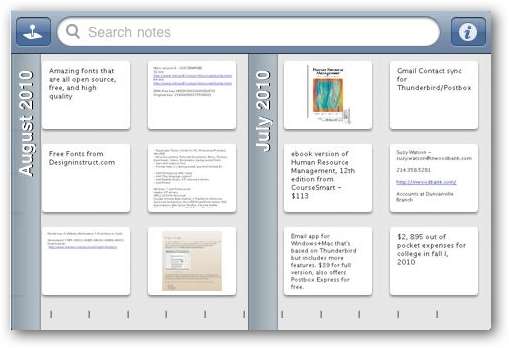
Якщо ви відкриєте нотатку, ви все одно зможете переглядати її, навіть якщо пізніше ви будете поза мережею. На жаль, важко або неможливо дізнатись, які нотатки насправді кешовані та готові до перегляду в режимі офлайн. Щоб переконатися, що ваші важливі нотатки зберігаються в режимі офлайн, вам потрібно буде скористатися Вибране особливість. Можливо, ви помітили маленьку зірочку у верхньому лівому куті ваших нотаток; це кнопка обраного. Під час читання чи редагування нотатки, яку ви хочете залишити в автономному режимі, просто натисніть цю кнопку, щоб зберегти її як обране.
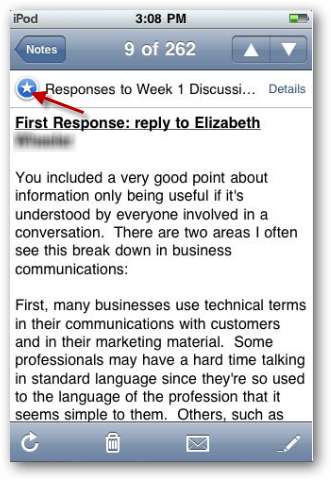
Тепер, коли вам потрібно отримати доступ до своїх нотаток в автономному режимі, натисніть клавішу Вибране внизу. Ви побачите всі свої нотатки, які ви продаєте в обране, і можете переглядати та читати їх у будь-який час, навіть якщо ви перебуваєте поза мережею.
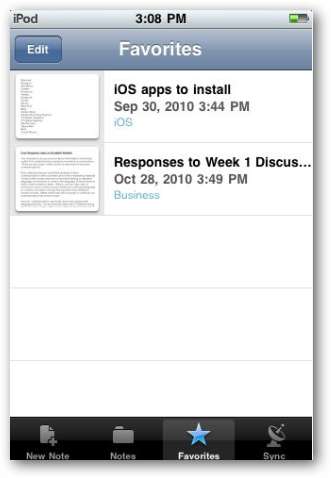
Насправді, ви можете упорядкувати улюблені як завгодно. Клацніть на Редагувати вгорі, а потім перетягніть сторінки в потрібний порядок або видаліть їх із вибраного.
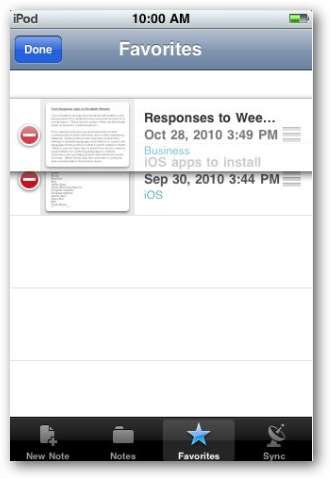
Ви можете змінити параметри синхронізації та інші налаштування облікового запису з Синхронізація вкладку. Користувачі облікових записів Pro можуть вибирати папки для синхронізації, а ті, хто користується безкоштовними обліковими записами, можуть очистити кеш-пам’ять, щоб заощадити місце на своєму пристрої та подивитися, скільки завантаження у вас все ще доступне.
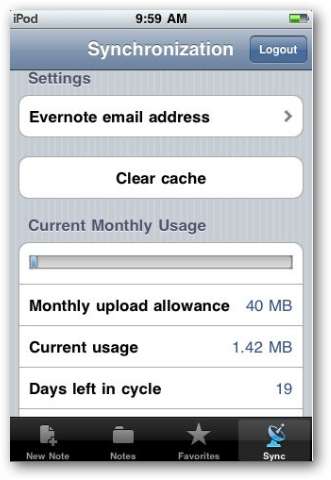
Якщо ви виявите, що ви все частіше використовуєте Evernote, ви все одно можете захотіти перейти на преміум-акаунт. Якщо так, ви зможете вибрати улюблені блокноти, щоб синхронізувати їх у режимі офлайн на вашому пристрої. Ви, швидше за все, не захочете синхронізувати всі свої блокноти, особливо якщо у вас обмежено місце на вашому пристрої, тому функція Вибране все ще може стати в нагоді для важливих нотаток у несинхронізованих блокнотах.
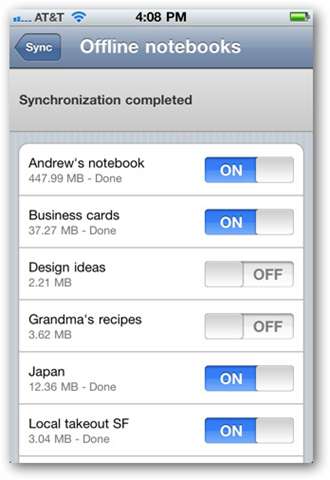
Написання приміток в автономному режимі
Незалежно від того, перебуваєте ви в Інтернеті чи в режимі офлайн, Evernote для iOS завжди дозволяє легко записати нотатку. Просто створіть нотатку з потрібним вмістом і Зберегти як зазвичай, коли ви закінчите. Якщо ваш пристрій не підключено до Інтернету, Evernote просто збереже його в пам'яті вашого пристрою та синхронізує наступного разу, коли ви будете в мережі.

Або, якщо ви хочете відредагувати або додати інформацію до наявної нотатки, просто відредагуйте, як зазвичай, навіть якщо ви в режимі офлайн. Після натискання Зберегти , ваші зміни будуть збережені на вашому пристрої та синхронізовані, коли ви будете в мережі. Зверніть увагу, що ви не можете редагувати насичений текст та складні нотатки на своєму пристрої iOS, але ви можете додати текст у кінець примітки, що все ще дуже корисно.
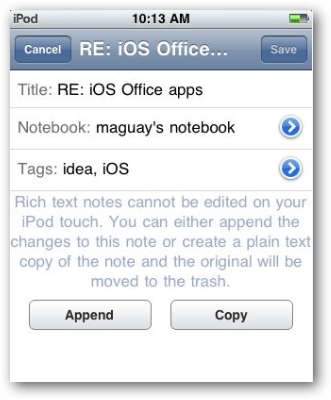
Тепер ви побачите червону мітку на Примітки , а нотатки, які ще не синхронізовані, відображатимуться під Очікує на синхронізацію список у своїх нотатках. І не забувайте; якщо ви хочете переконатися, що ця нотатка завжди доступна в автономному режимі, навіть після її синхронізації, позначте її як улюблену.
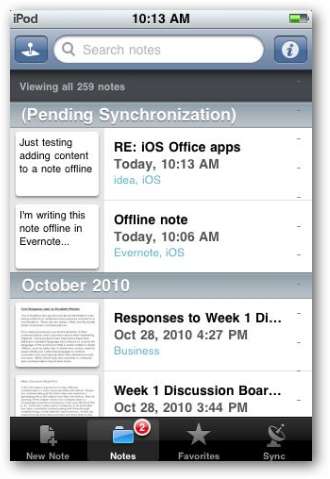
Однією з найбільших переваг Evernote перед іншими рішеннями для створення нотаток є те, що ви можете використовувати його на різноманітних мобільних пристроях, настільних ОС та через веб-програму Evernote та розширення браузера . Якщо ви вже використовуєте стару версію Evernote на своєму ПК, обов’язково перевірте наш огляд нового Evernote 4 для Windows який працює набагато швидше і включає прекрасний новий інтерфейс.
Отримайте більше інформації про Evernote для iOS [via Evernote.com]







